【GA4】ページの参照元URLとは?参照元URLがドメイン名のみの表示になってしまう原因と対処法も解説
アナリスト 秋元GA4には「ページの参照元URL」という、特定のページの1つ前に閲覧していたページのURLを確認する便利なディメンションがあります。しかし、ページの参照元がURLではなく、ドメイン名のみで表示されてしまうことがあります。その場合、どのページから遷移してきたのかが分からず、正確な解析が行えません。本記事では、ページの参照元URLの概要と表示がドメイン名だけになってしまう原因と対策をご紹介します。
GA4のページの参照元URLとは
GA4のページの参照元URLとは、ユーザーが現在のページにアクセスする直前に閲覧していたページのURL を示すディメンションです。このディメンションを使用することで、ユーザーがどのページから現在のページに遷移したのかを分析することができます。
ページの参照元URLの仕組み
ページの参照元URLの仕組みは次の通りです。ユーザーがページにアクセスしたときに、遷移前のページから遷移後のページに向けて「Referrer」という変数が送信されます。遷移後のページビューが行われたときに、この「Referrer」(=前のページのURL)をGA4が取得することで、遷移前のページのURLをレポーティングできるというものです。
ページの参照元URLの使い方
GA4でページの参照元URLをレポートに使用する方法は次の通りです。
- 探索レポートで自由形式のレポートを選択。
- ディメンション一覧から「ページの参照元URL」と「ページパスとスクリーンクラス」をインポートして、「ページの参照元URL」をディメンションに設定。
- 指標一覧から「表示回数」をインポートして指標を設定。
- フィルタで「ページパスとスクリーンクラス」を指定し、現在のページのパスを設定。
- フィルタで「ページの参照元URL」を指定し、自サイトのドメイン名を設定。このとき自社ドメインが複数ある場合は正規表現で複数指定する。
- 左側の列には前ページのページURLが表示され、値の部分には現在のページに何件遷移したかが表示される。
- GTMの左メニュー「変数」<「ユーザー定義変数」から新規変数を作成して、「Click Host」と名前を付けます。
- 変数のタイプは「URL」を選択し、要素タイプを「ホスト名」、詳細設定のURLソースは「{{Click URL}}」を選択し、保存します。
- GTMの左メニュー「変数」<「ユーザー定義変数」から新規変数を作成して、「Same Domain Link」と名前を付けます。
- 変数のタイプは「カスタムJava Script」を選択し、Java Scriptの記載欄に下記スクリプトを記載して保存します。
- GTMの左メニュー「トリガー」からトリガーを新規作成し、「クロスドメインイベント」と名前を設定します。
- トリガーのタイプは「クリック-リンクのみ」を選択し、トリガーの発生場所は「一部のリンククリック」とします。
- トリガーの発生条件には、下記を設定します。
- GTMの左メニュー「タグ」からタグを新規作成し、「【GA4】クロスドメインイベント」と名前を付けます。
- タグのタイプは「Googleアナリティクス:GA4イベント」を選択、GA4プロパティの測定IDを入力し、イベント名は「Cross Domain Tracking」とします。
- イベントパラメータには下記を設定します。
- トリガーには、先ほど作成した「クロスドメインイベント」のトリガーを設定します。
- GA4探索 から空白の新規レポートを作成します。
- ディメンションには下記をインポートします。
- 指標には「イベント数」をインポートします。
- インポートしたディメンションの「ページパスとスクリーンクラス」を行にセットし、指標には「イベント数」をセットします。
- フィルタは下記のように設定します。
- 下記キャプチャのように、現在のページの前のページが表示されます。
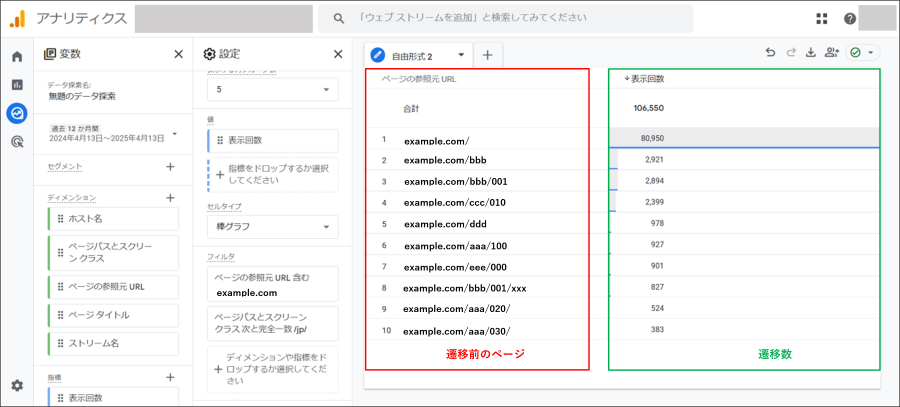
上記の方法で、前のページのURLを確認することができます。ただし、ここで気を付けなければいけないのが、ユーザーがドメインを遷移したときです。ドメイン遷移があった場合、ページの参照元URLに表示されるのはURLではなく前ページのドメイン名のみになります。
サイトによっては、事業ごとにドメインを分けていたり、お問い合わせフォームやサイト内検索で別ドメインを使用していたりと、複数のドメインを運用しているケースも少なくありません。そうした場合、遷移前のページも自社サイトであるにもかかわらず、ドメインが変わることで遷移前ページの正確なURLが取得できず、遷移元を特定できないといった問題が生じます。
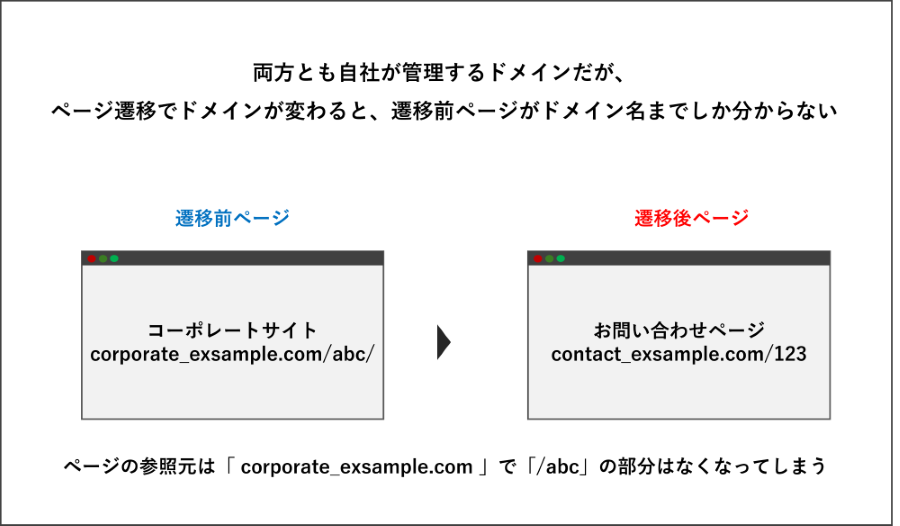
ページの参照元URLがドメイン名になってしまう原因
ページの参照元URLがドメイン名になってしまう原因には、「Referrer Policy」が関係しています。
Referrer Policyとは
Referrer Policyとは、Webブラウザがリクエストを送信する際に、変数Referrer(参照元URL)をどの程度送信するかを制御する設定です。下記の表のように、設定したReferrer Policyによって、送られるReferrerの程度が決まっています。セキュリティやプライバシーの観点から、不要なReferrerを送らないようにするために利用されます。
| Referrer Policy | Referrerの送信範囲 |
|---|---|
| no-referrer | 一切送信しない |
| origin | ドメイン部分のみ送信 |
| same-origin | 同一サイトなら完全URL、別サイトへは送信しない |
| strict-origin-when-cross-origin(一般的) | 同一サイトなら完全URL、異なるサイトならドメインのみ |
Referrer Policyは、HTTPレスポンスヘッダーやmetaタグによって設定可能です。また、設定していない場合は、ブラウザのデフォルトの設定に従います。ChromeやSafariなどのブラウザでは、「strict-origin-when-cross-origin」がデフォルトの設定となっています。
現在、Webサイトで設定されているReferrer Policyの多くは、「strict-origin-when-cross-origin」となっています。これは、リンク先が別ドメインである場合、参照元として送信される情報がドメイン名までに制限されるというポリシーです。そのため、ユーザーがドメインをまたいで遷移した際には、参照元URLで確認できる前のページのURLがドメイン名のみとなってしまいます。
ドメイン間の遷移時に前ページのURLを確認する方法
Referrer Policyによって制限がある場合、自社ドメイン間で遷移があったときの遷移前ページのURLを確認するには、カスタムイベントを設定する必要があります。カスタムイベントの設定は、「変数」「タグ」「トリガー」「カスタムディメンション」を、下記手順で設定します。※GA4クロスドメイン設定は完了している前提です。
変数の設定
下記の2種類のユーザー定義変数を設定します。この変数は、ユーザーがリンク遷移をしたときにクリックしたURLが現在のページのドメインと同じなのか、異なっているのかを判定するために使用します。
Click Host
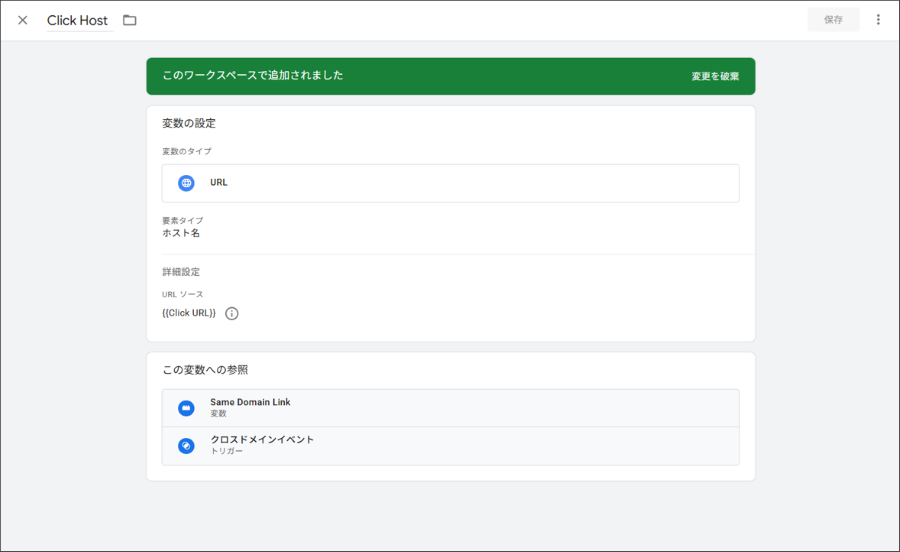
Same Domain Link
function() {
var res = ({{Click Host}} === {{Page Hostname}}) ? true : false ;
return res;
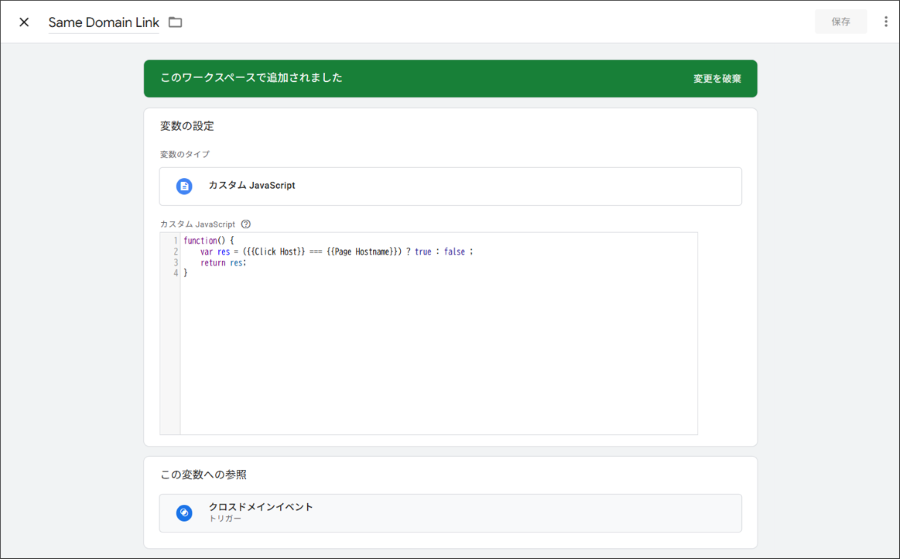
トリガーの設定
「Same Domain Link」 「含む」 「false」
「Click Host」 「正規表現に一致」 「abc.com|xxx.com|123.com」(自社ドメインを全て記載)
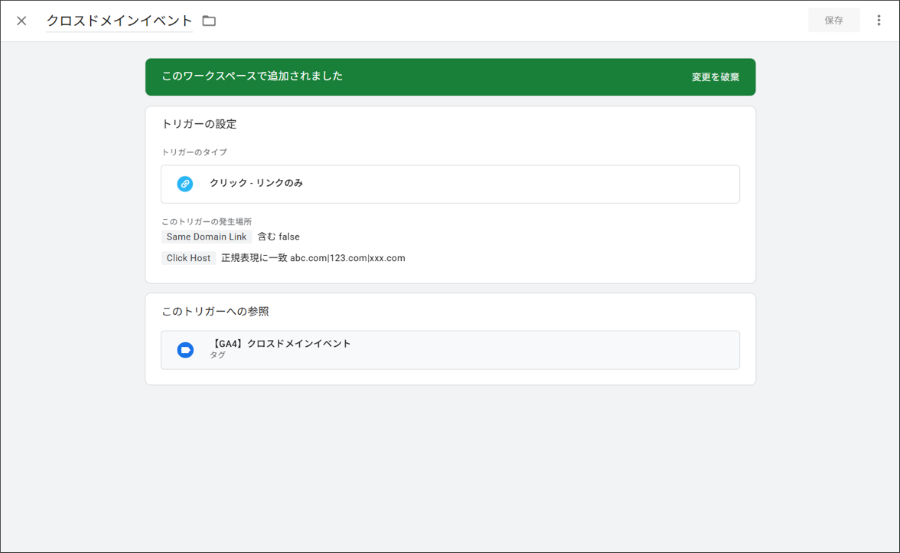
タグの設定
イベントパラメータ:「event_action」、値:「{{ Click URL }}」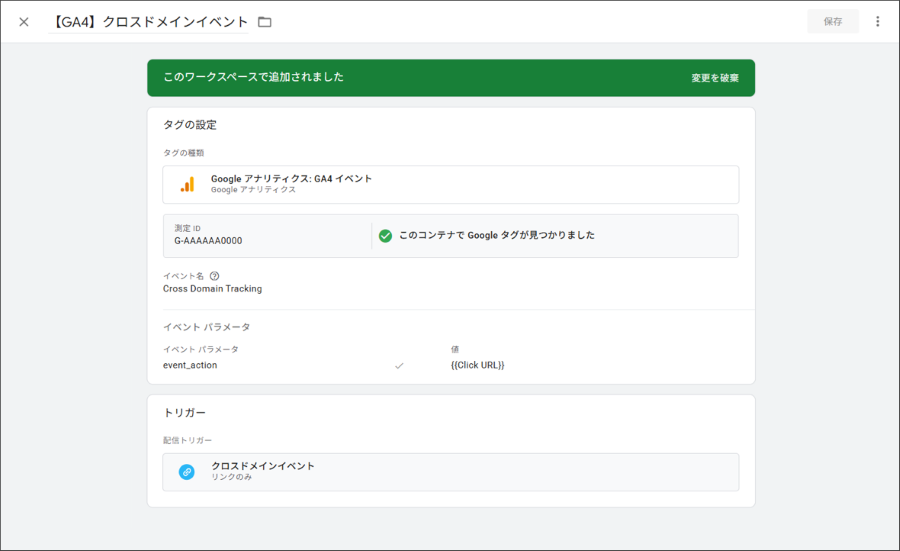
カスタムディメンションの設定
GTMで設定したイベントパラメータをGA4で使えるようにするには、カスタムディメンションの設定が必要です。まずは、クリックしたURLが格納される「event_action」を設定します。
GA4管理画面 < プロパティ設定 < データの表示 < カスタム定義 より、カスタムディメンションを新規作成して、下記を設定します。
ディメンション名:「event_action」
範囲:「イベント」
イベントパラメータ:「event_action」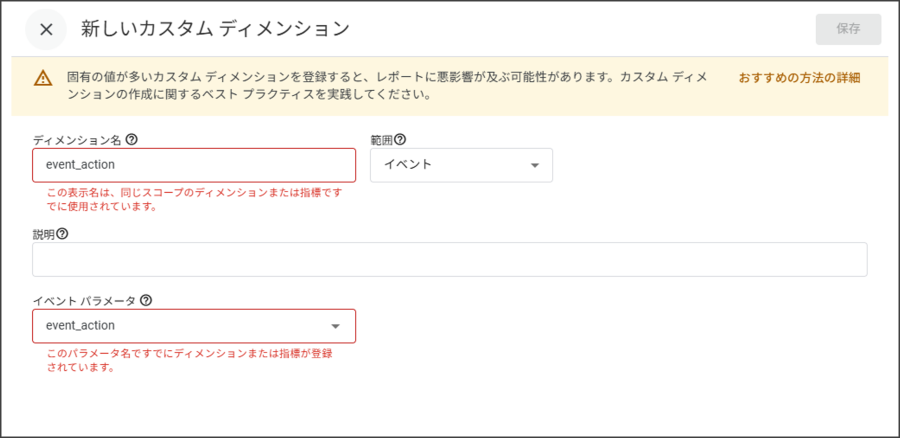
探索レポートの設定
ここまでで設定は完了です。データが蓄積されたら探索レポートを作成して、データを確認しましょう。
ページパスとスクリーンクラス
event_action
イベント名「イベント名」「完全に一致」「Cross Domain Tracking」
「event_action」「完全に一致」「現在のページ」(画像の例だと"https://example.com/abc/")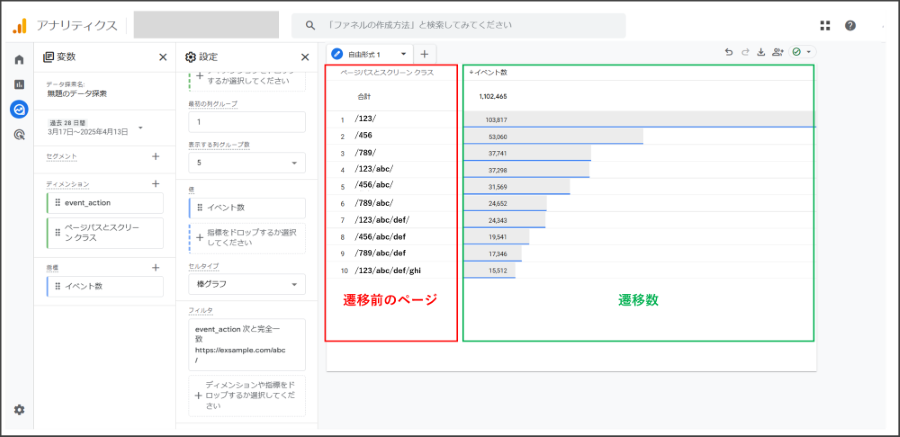
遷移前ページをページURLで表示したい場合は、「ページパスとスクリーンクラス」の代わりに「ページロケーション」を使用してください。
まとめ
今回は、ページ参照元URLの使い方と、参照元URLが正しく取得できない場合の原因や対処法についてご紹介しました。たとえば、お問い合わせページの前に閲覧されていたページは重要な分析対象となります。カスタムイベントを活用し、より正確なデータをもとにWebサイトの解析を行いましょう。
